WPS Excel表格在单元格批量加入同一内容的方法
时间:2024-02-20 08:42:13作者:极光下载站人气:231
wps中提供的表格工具实用性十分的强悍,大家平时需要进行统计数据、制作图表以及汇总内容等,都可以直接通过该表格工具进行操作的,有时候,我们会在表格中输入很多的内容,并且想要给这些内容进行统一添加其他的内容,但是由于需要添加的数据太多了,因此我们可以进入到设置单元格格式的窗口中,进行自定义设置一下需要添加的内容就好了,下方是关于如何使用WPS excel表格中添加同一内容的具体操作方法,如果你需要的情况下可以看看方法教程,希望小编的方法教程对大家有所帮助。
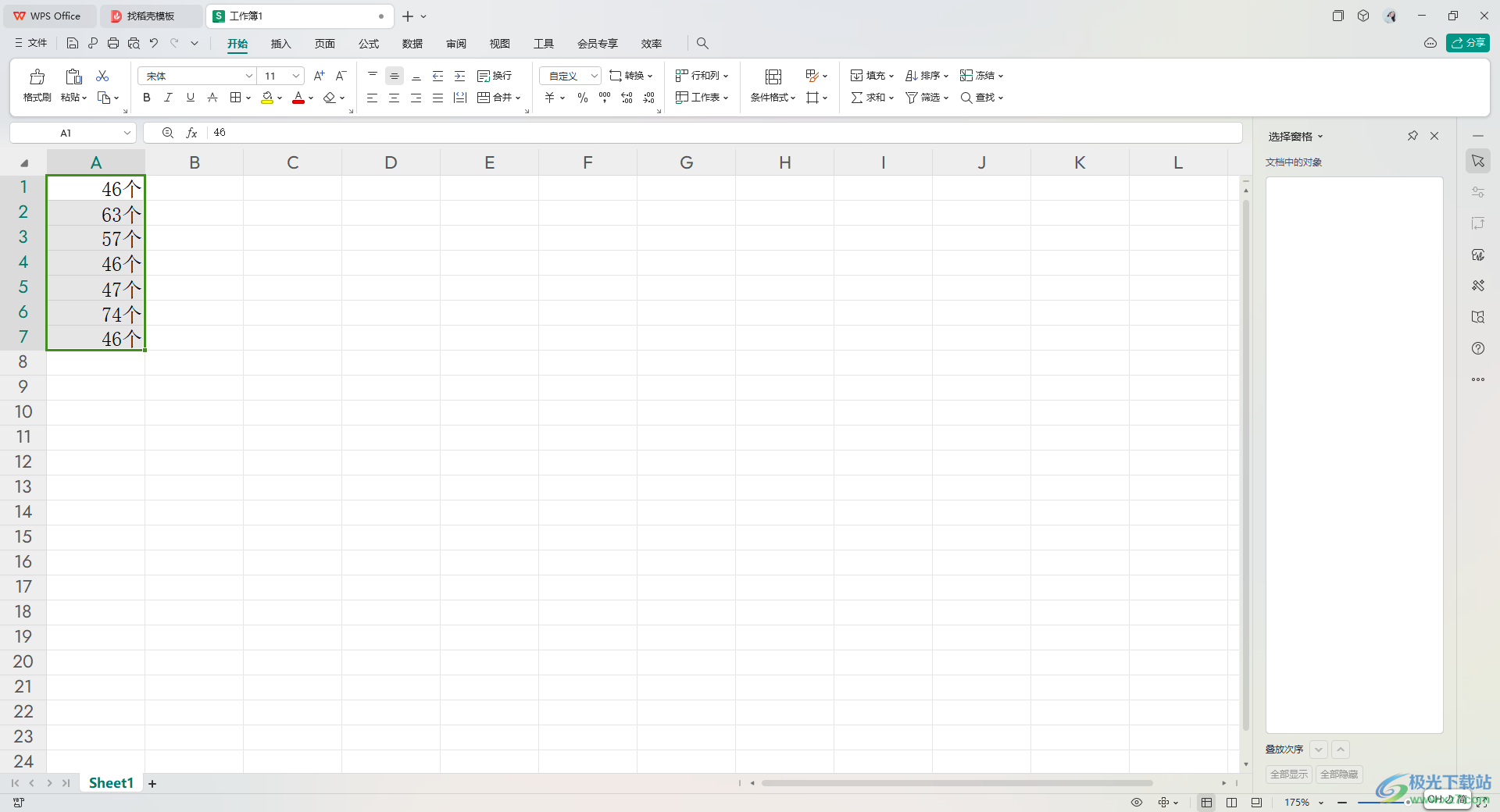
方法步骤
1.首先,我们需要进入到表格页面上,输入自己需要的数据内容,如图所示。
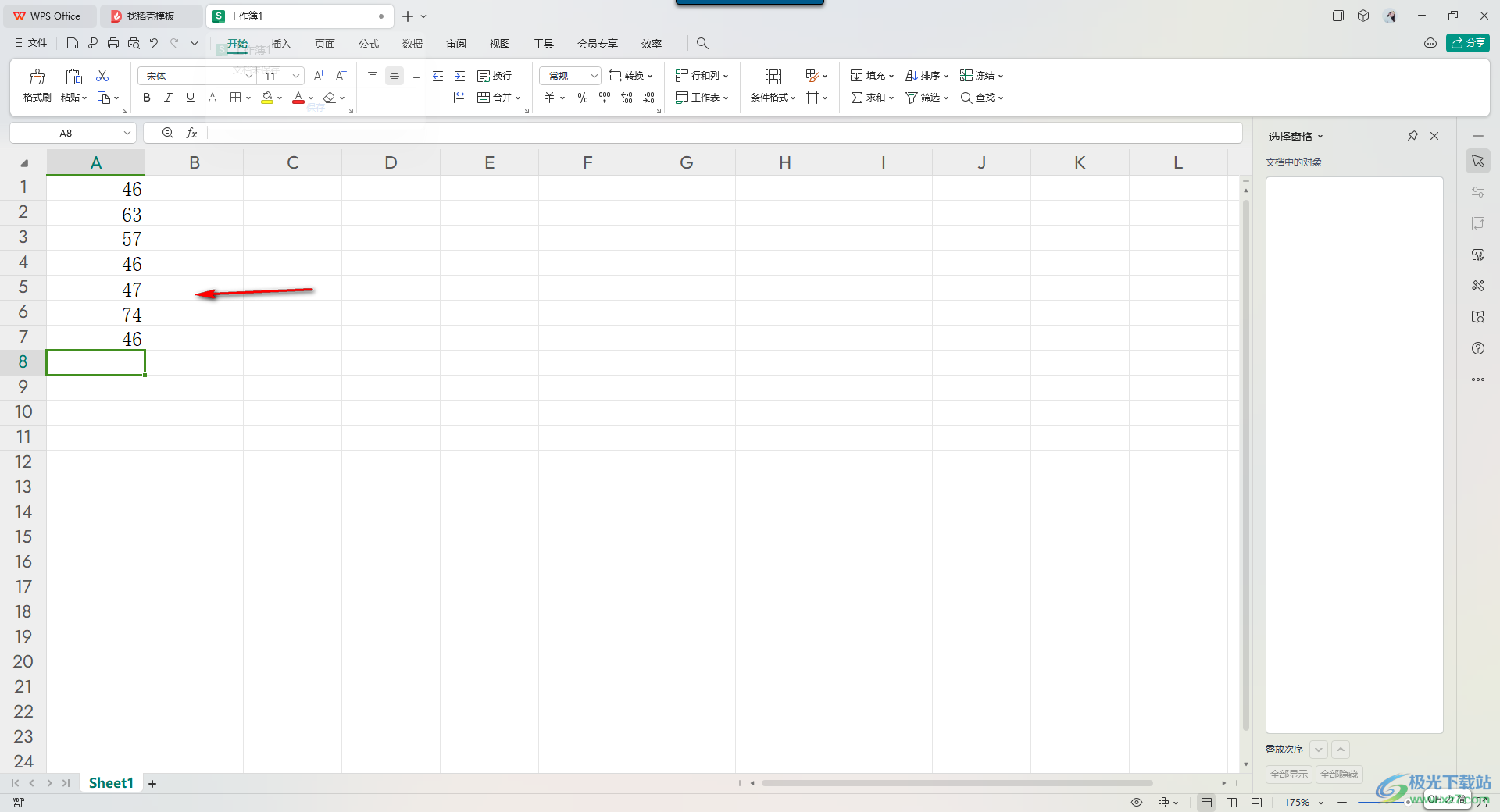
2.接着,我们将这些数据选中,并且进行右键点击,选择其中的【设置单元格格式】选项进入到页面中。
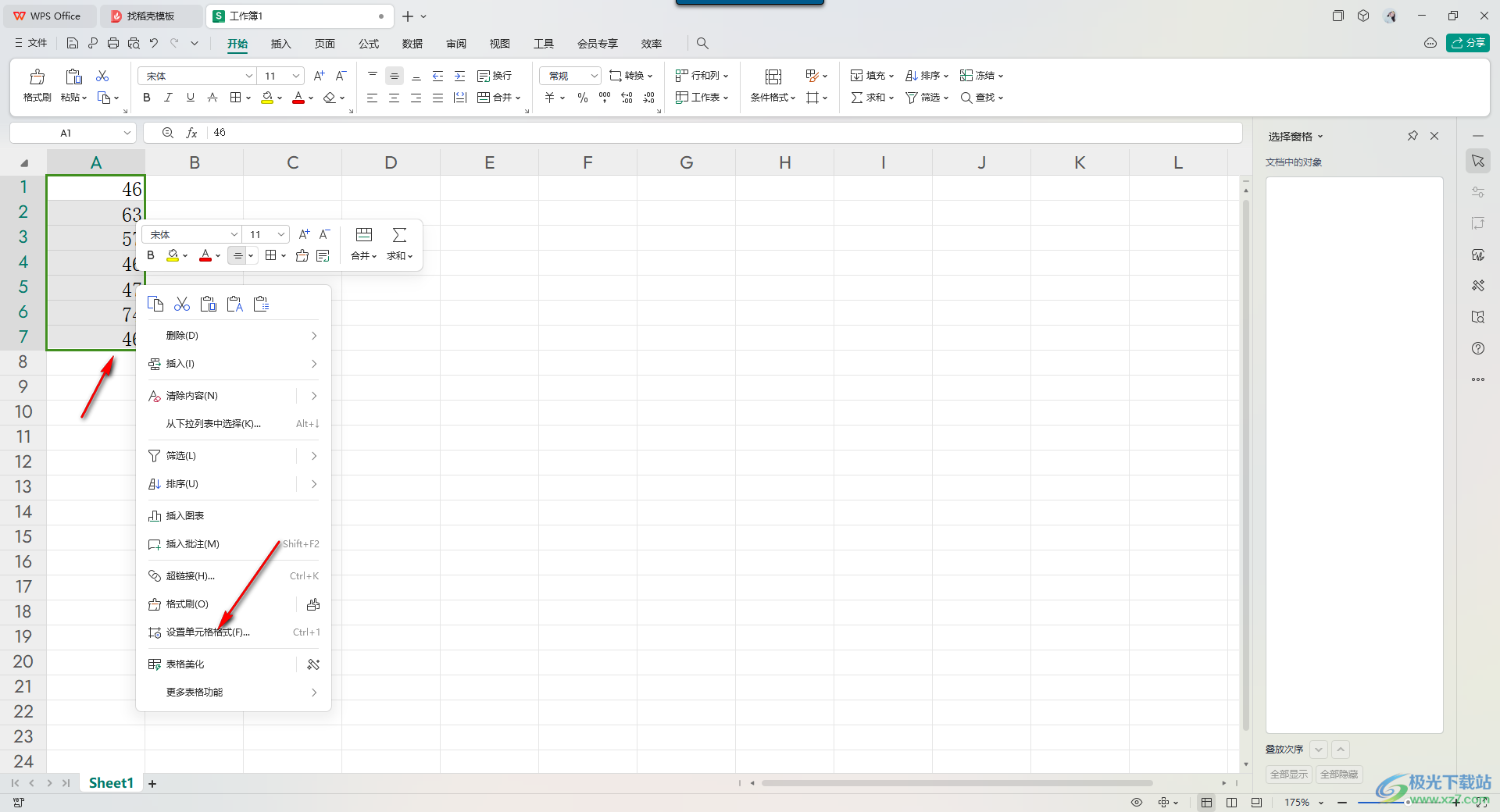
3.随后会在页面上弹出一个单元格格式的窗口,直接在数字选项卡下,点击下方的【自定义】选项。
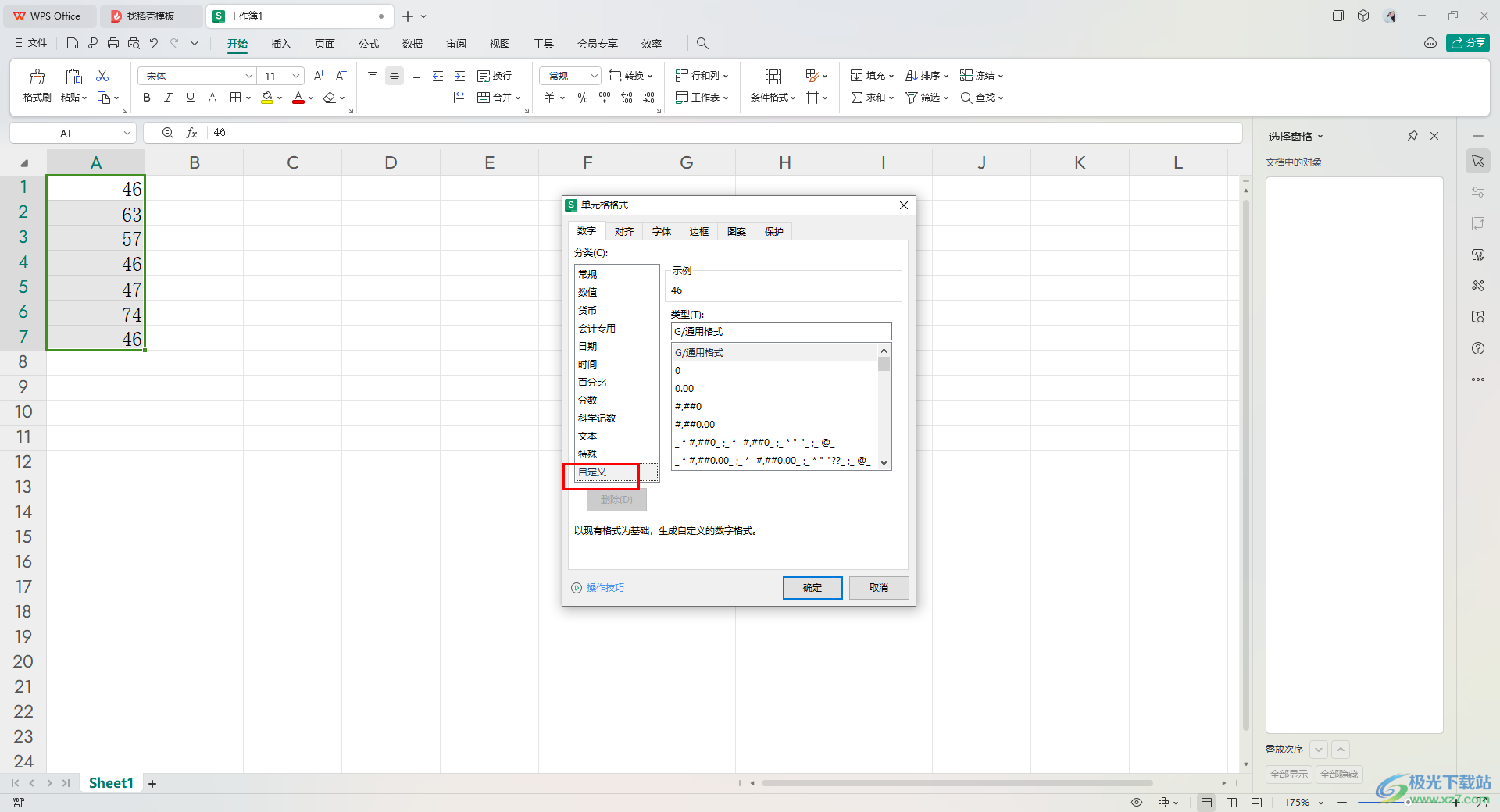
4.随后,我们在右侧的输入框中直接输入一个【#个】,那么我们添加的内容就是【个】,你也可以根据自己的需求添加其他的内容,之后点击确定按钮。
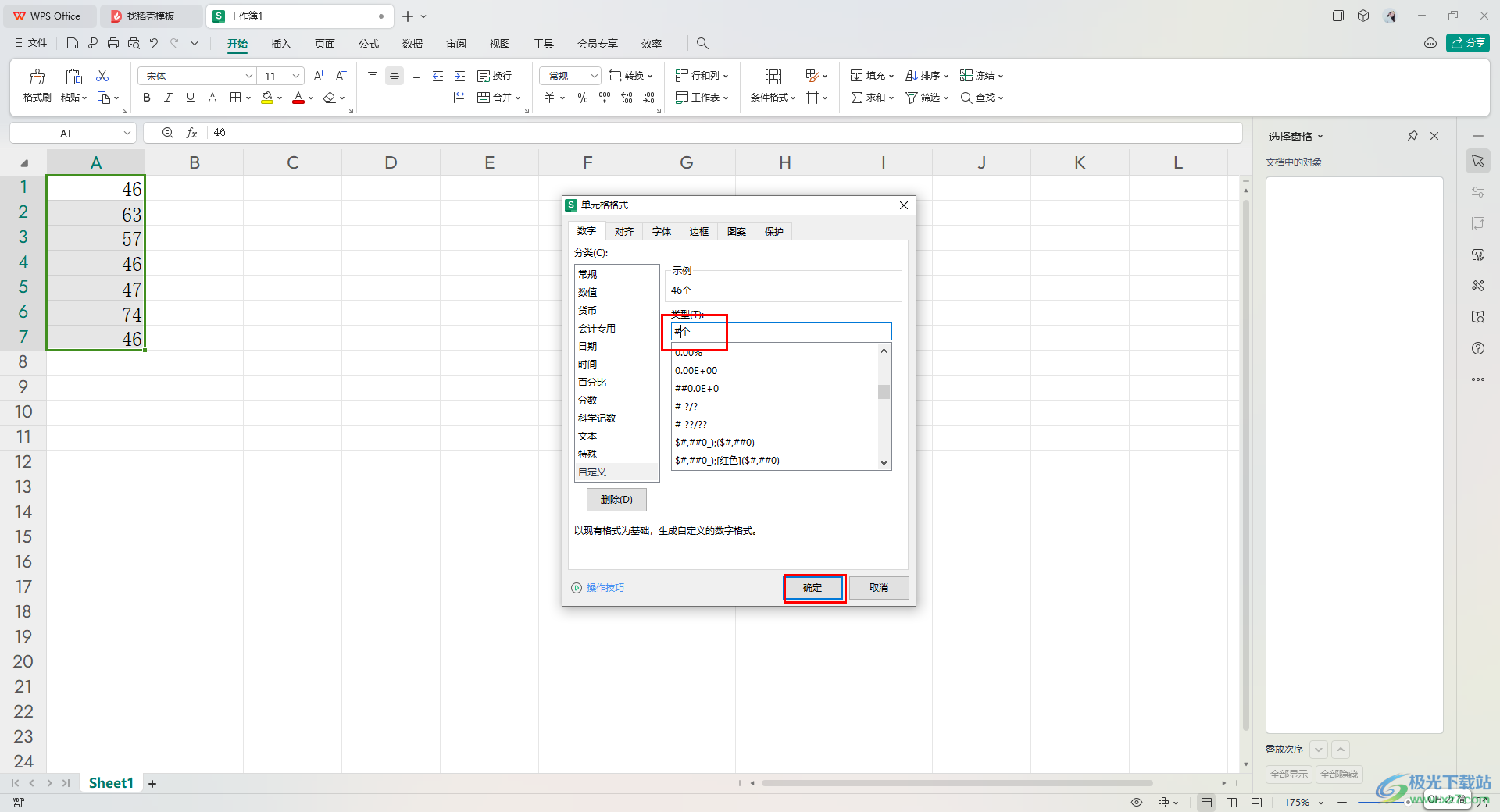
5.完成之后,可以看到刚刚选中的数据后面就会被统一添加上自己输入的内容,如图所示。

以上就是关于如何使用WPS Excel设置表格中统一添加内容的具体操作方法,很多小伙伴喜欢在该表格工具中对数据进行相应的设置编辑,想要给多个单元格中的内容进行添加同一内容,那么就可以按照上述的方法进行设置一下就好了,感兴趣的话可以操作试试。

大小:240.07 MB版本:v12.1.0.18608环境:WinAll, WinXP, Win7, Win10
- 进入下载
相关推荐
相关下载
热门阅览
- 1百度网盘分享密码暴力破解方法,怎么破解百度网盘加密链接
- 2keyshot6破解安装步骤-keyshot6破解安装教程
- 3apktool手机版使用教程-apktool使用方法
- 4mac版steam怎么设置中文 steam mac版设置中文教程
- 5抖音推荐怎么设置页面?抖音推荐界面重新设置教程
- 6电脑怎么开启VT 如何开启VT的详细教程!
- 7掌上英雄联盟怎么注销账号?掌上英雄联盟怎么退出登录
- 8rar文件怎么打开?如何打开rar格式文件
- 9掌上wegame怎么查别人战绩?掌上wegame怎么看别人英雄联盟战绩
- 10qq邮箱格式怎么写?qq邮箱格式是什么样的以及注册英文邮箱的方法
- 11怎么安装会声会影x7?会声会影x7安装教程
- 12Word文档中轻松实现两行对齐?word文档两行文字怎么对齐?
网友评论